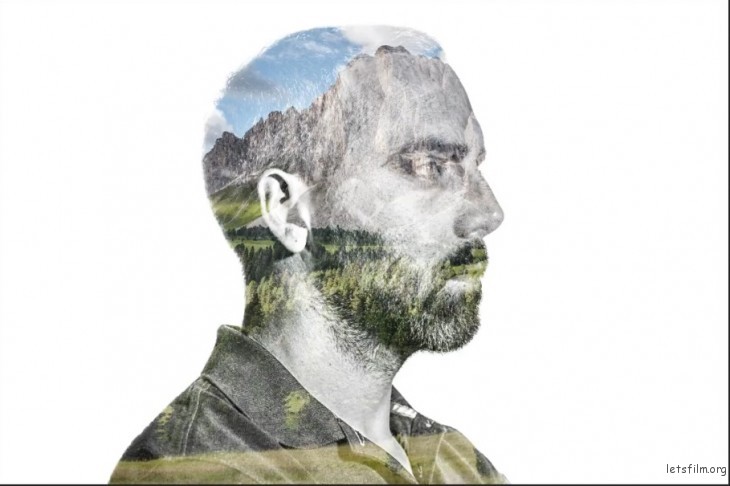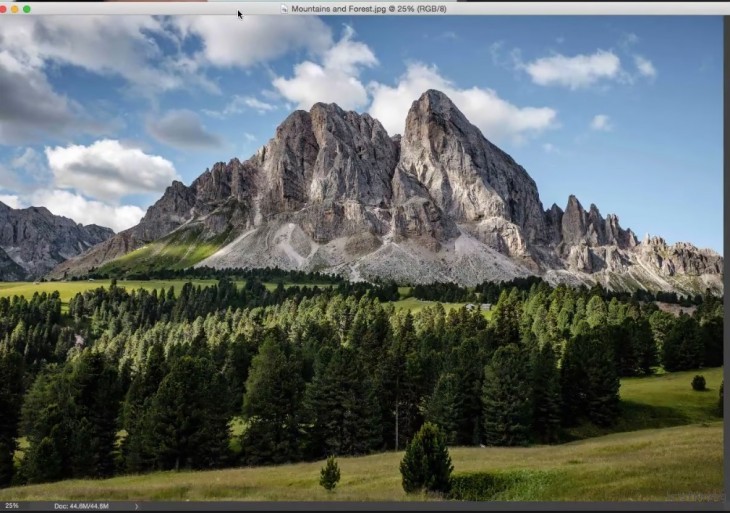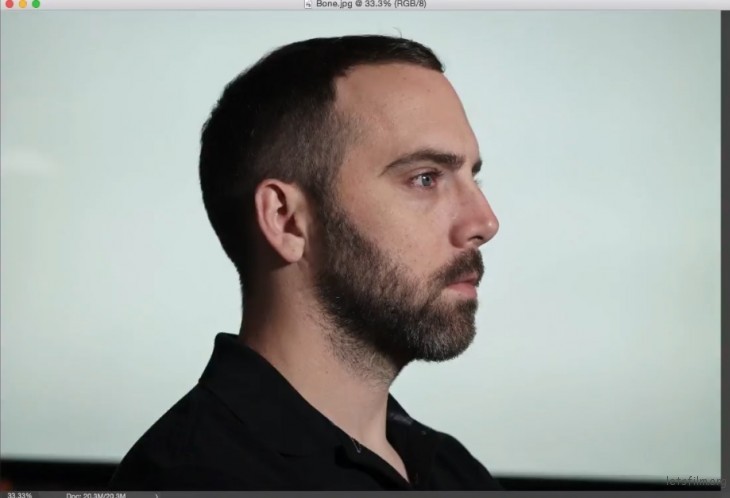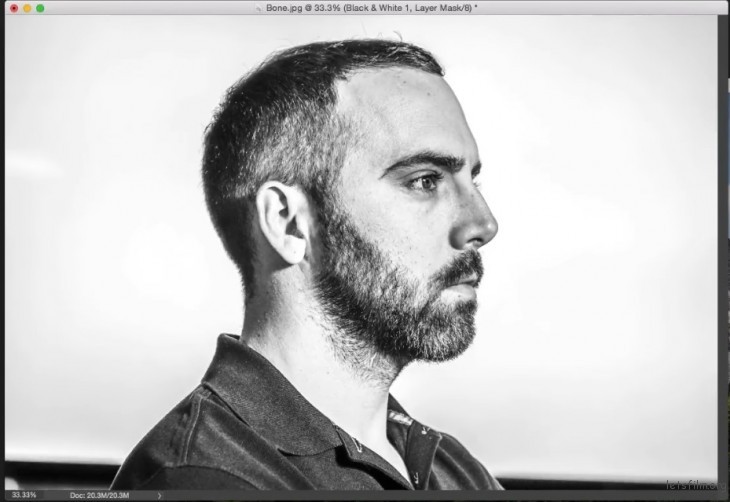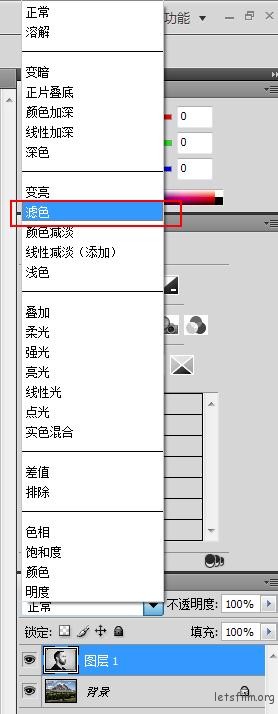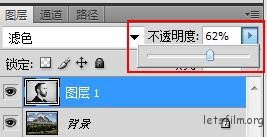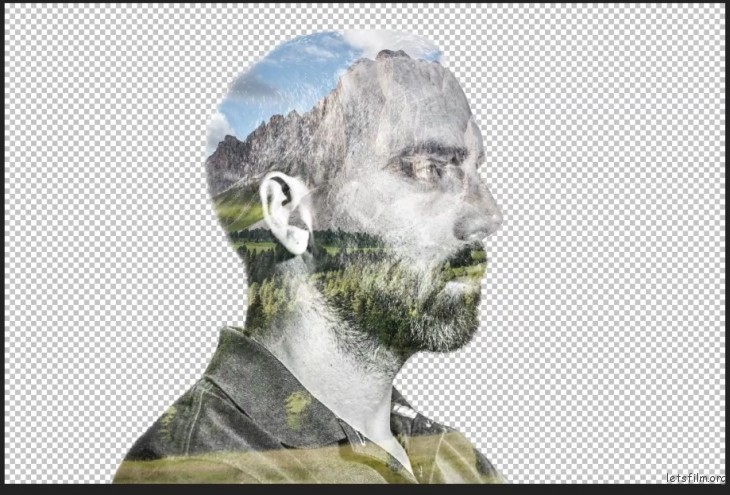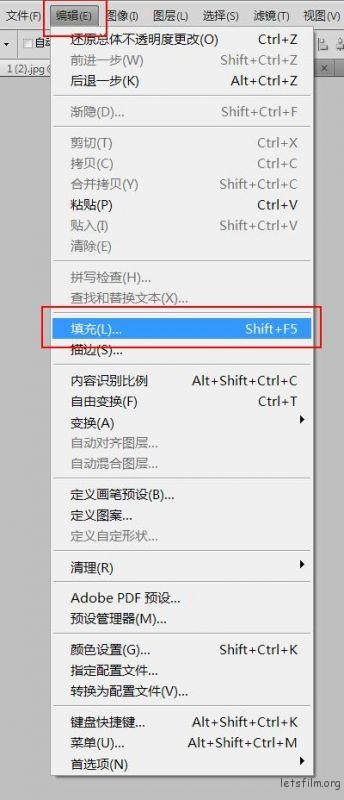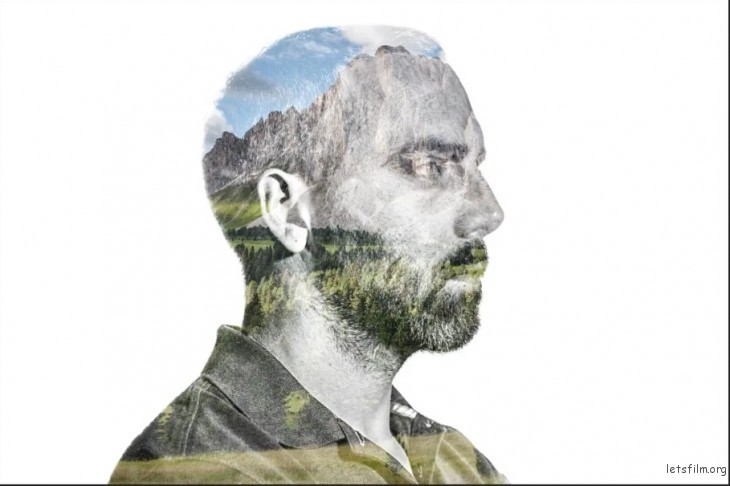如何用 Photoshop 制造双重曝光效果
分类:Skills · 技巧 | 由Kido 发表于 2017年1月3日 星期二下午 6:06

 加入到收藏列表
加入到收藏列表
在传统胶片摄影中,重曝是一个非常重要的功能,也是一种独树一帜的摄影手法,指的是在同一张胶片上曝光多次以后出现的效果。
同一张胶片上的多个影像重叠在一起,可以拍摄出魔术般的无中生有的效果,这也正是它的独特魅力所在。
进入数码时代,重曝变得简单,有些相机干脆就内置了重曝的功能。
今天我们来说一说怎么样用 Photoshop 来制作重曝的效果。下面这张照片就是利用 Photoshop 制作的重曝效果,人像皮肤和风景的影像重叠,究竟要怎么做,您往下看。
首先需要将两张照片导入到 PS,在选择素材的时候需要注意的是,风格反差越大的素材最后出来的效果会越好。
首先我们在人像图层将人像素材调整为黑白,这样制作出来的效果会更加突出明显。黑白的效果根据你的需要来调整。
接下来将风景图层置于人像图层之上,然后再将风景图层的图层模式调整为「滤色」。
这样我们可以很明显的看到两个图层合二为一了,这样整个重曝效果的雏形就已经形成了。
可以在图层属性上调整不透明度,来达到自己想要的效果。
接下来是抠图,将人像以外的部分全部删去,仅仅留下人像和风景重曝区域的影像。
在图片上填充底色,选择白底可以显得让整个图像更加完整,当然你想要制作其他的效果选择其他的填充也可以。
铛铛铛铛,一张简单的重曝影像就完成了。是不是很简单,你也来试试吧。